O Nintendo Switch é um dos consoles mais convenientes já feitos, permitindo que você jogue com o sistema encaixado como se fosse um console doméstico ou no modo portátil diretamente na tela do sistema. No entanto, você pode ocasionalmente descobrir que está tendo problemas de conexão com a Internet com o sistema, o que pode impedi-lo de usar recursos como salvar na nuvem e o cofre do jogo gratuito Nintendo Switch Online. Existem alguns passos que você pode seguir para aliviar isso, no entanto, e eles devem ajudá-lo a melhorar sua conexão com a Internet do Nintendo Switch e voltar a jogar online e fazer download de novos jogos.
Tente conectar em outro lugar
Se a opção estiver disponível para você, uma das melhores coisas a fazer ao solucionar o problema de conexão com a Internet do Nintendo Switch é tentar conectá-lo ao Wi-Fi de outra pessoa. Por motivos de segurança, deve ser preferencialmente uma casa particular em vez de uma empresa, mas você também pode tentar conectá-la a um ponto de acesso Wi-Fi em seu telefone, se seu plano permitir.
Se ele se conectar sem problemas, o gargalo provavelmente está relacionado a algo em sua própria configuração de Wi-Fi, e não a qualquer problema com o switch em si.
Verifique se o seu roteador sem fio é compatível
Embora seja improvável que seja a causa raiz de seus problemas, você deve garantir que qualquer roteador sem fio que esteja usando seja compatível com o próprio Nintendo Switch. Os padrões 802.11ac, 802.11n, 802.11g e 802.11b são todos suportados, e você deseja confirmar se sua casa usa um roteador discreto ou uma combinação modem-roteador para decidir se é compatível.
Você também pode verificar se o roteador é compatível com Wi-Fi de 5 GHz. Isso não é necessário para o switch, mas aumentará as velocidades e os problemas de desaceleração que você encontrar podem estar relacionados ao fato de ter o canal de 2,4 GHz selecionado. Normalmente, você pode configurar um nome de usuário e senha de Wi-Fi para cada um.
Tente reconectar
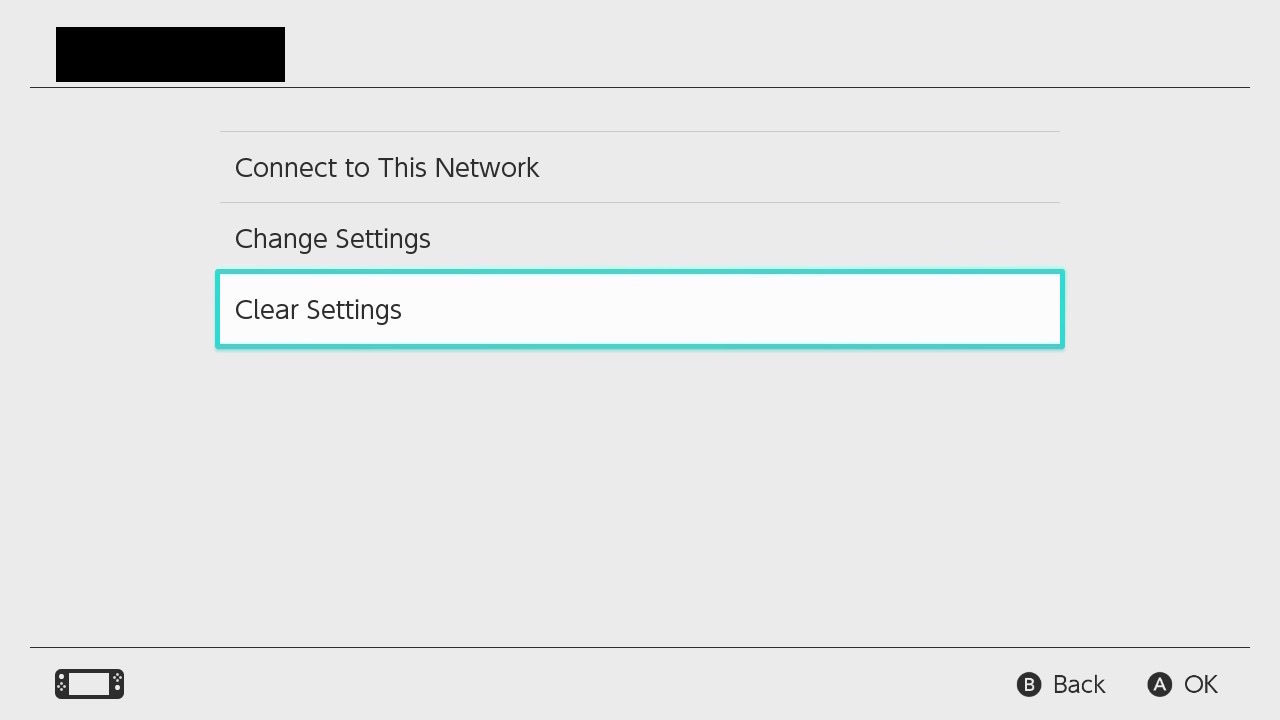
Tão simples quanto parece, todo o truque “desligue e ligue novamente” às vezes pode ser o que você precisa. Para ter um novo começo, vá para a guia Configurações no menu inicial e escolha Configurações da Internet.
Vá para a rede que está tentando usar, selecione-a e vá para Limpar configurações. Confirme e a rede será esquecida. Você pode então selecioná-lo nas redes encontradas quando o console fizer uma varredura para tentar o processo novamente.
Como alternativa, você pode tentar redefinir seu roteador ou modem se achar que esse é o problema; se outros dispositivos forem afetados, essa pode ser a causa. Desconecte e reconecte o dispositivo ou, em alguns casos, você pode reiniciá-lo pressionando um botão de reinicialização com uma caneta ou um palito.
Mova seu roteador
Se você ainda estiver tendo problemas – especialmente se estiver se conectando e desconectando repetidamente – o problema pode estar na localização do roteador. Muitas casas precisam de mais de um, especialmente se estiverem em vários níveis, e você normalmente será capaz de encontrar informações de alcance em sua própria unidade.
Um sistema de malha Wi-Fi pode ajudar a aliviar esse problema. Ele garante um sinal forte em toda a sua casa, com o modem ainda localizado em um local central e os beacons espalhados e se comunicando com ele. Se você não pode ter o modem ou roteador principal exatamente onde joga o Switch, esta é uma ótima alternativa.
Mude o seu DNS

Um problema incômodo que pode ocorrer ocasionalmente, especialmente com provedores de Internet de qualidade inferior, é um problema com seu sistema de nomes de domínio, ou DNS, que é essencialmente um sistema para converter nomes de domínio em endereços IP. O importante para você saber é que os ISPs têm os seus próprios, você os usa por padrão e, muitas vezes, eles não são muito bons. Mas você sempre pode optar por usar outro, e é totalmente gratuito.
O Google, por exemplo, tem um DNS público disponível que você pode usar com o Nintendo Switch. Vá para o menu Configurações da Internet novamente e selecione sua rede, em seguida, vá para Alterar configurações e configurações de DNS. A partir daqui, digite o número 8.8.8.8 em DNS primário e 8.8.4.4 em DNS secundário. Ambos são sistemas próprios do Google e podem garantir uma conexão mais estável.
Use uma conexão Ethernet
Quando tudo mais falhar, o problema pode estar relacionado à antena sem fio do seu sistema. Se você não quiser que ele seja reparado, você ainda pode jogar o Switch online por meio de uma conexão com fio – você só precisa obter um acessório.
Um adaptador de LAN com fio Nintendo Switch se conecta a uma porta USB no dock do seu Switch, permitindo que você conecte um cabo Ethernet que vai do console ao seu modem ou roteador. Com o próximo modelo OLED, você não precisará deste adaptador para se conectar via ethernet.
Depois de conectado, vá para Configurações de Internet novamente e selecione Conexão com fio. Confirme, aguarde a conclusão da configuração do teste e você deve estar pronto para prosseguir.
